新设备登录验证
新设备验证有什么作用
- 开启了新设备验证后,使用主设备以外的其他设备登录账号时会要求通过主设备进行验证,否则不能登录。开启新设备验证可以大大降低账号被盗的风险,极大地提高用户的账号和数据安全。
什么是主设备
- 主设备可以不需要验证直接登录账号,建议将使用频率最高的设备设置成主设备;
- 主设备可以是手机也可以是电脑,电脑换了新的办公地点/网络时可能会导致网卡改变,无法识别,建议将手机设置为主设备;
- 当用户在主设备以外的设备上登录账号时,需要输入主设备app上接收的验证码进行验证。
如何绑定主设备
- 手机端:开启了主设备验证功能后,在手机上第一次登录企业密信时,选择您的服务器,输入您的手机号/密信号,输入密码,点击【登录】会出现主设备绑定的提示框,点击【确定】将绑定该设备为您账号的主设备;
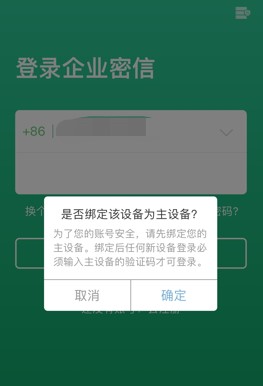
- 电脑端:开启了主设备验证功能后,在电脑上第一次登录企业密信时,选择您的服务器,输入您的手机号/密信号,输入密码,点击【登录】会出现主设备绑定的提示框,点击【确定】将绑定这台电脑为您账号的主设备。
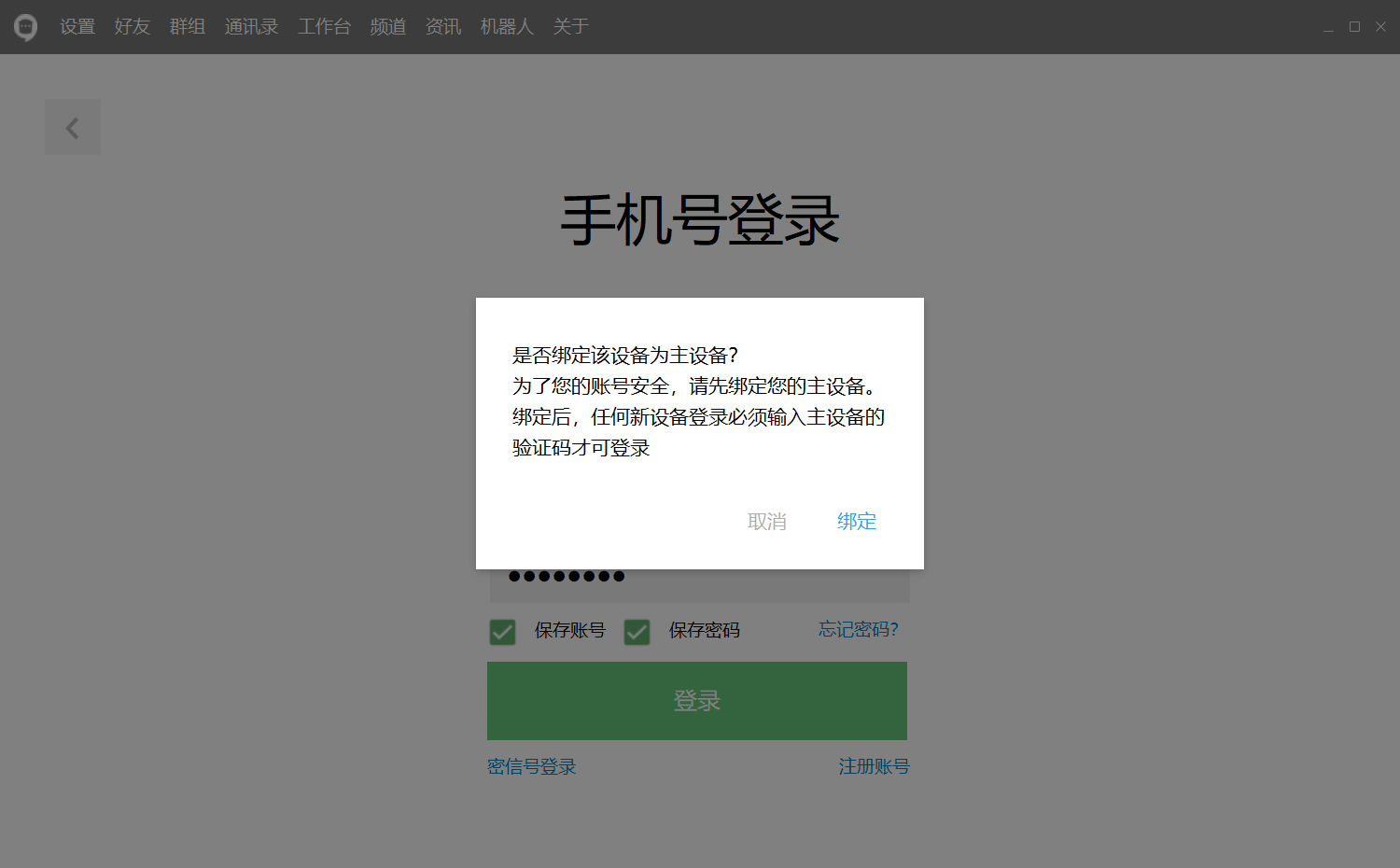
如何使用主设备以外的其他设备登录账号
使用主设备以外的的移动设备或者电脑登录时,需要使用主设备接收到的验证码进行验证登录,验证过的设备在下次登陆时不需要再次验证。
手机端:
输入手机号/密信号,输入密码,点击【登录】,弹出提示框,如下图【左一】;
点击【确定】,弹出提示框,显示”请输入主设备收到的验证码“如下图【中】;
主设备登录企业密信,点击【客服】对话框,如下图【右一】,记下验证码,在新设备上输入验证码,点击【确定】即可。
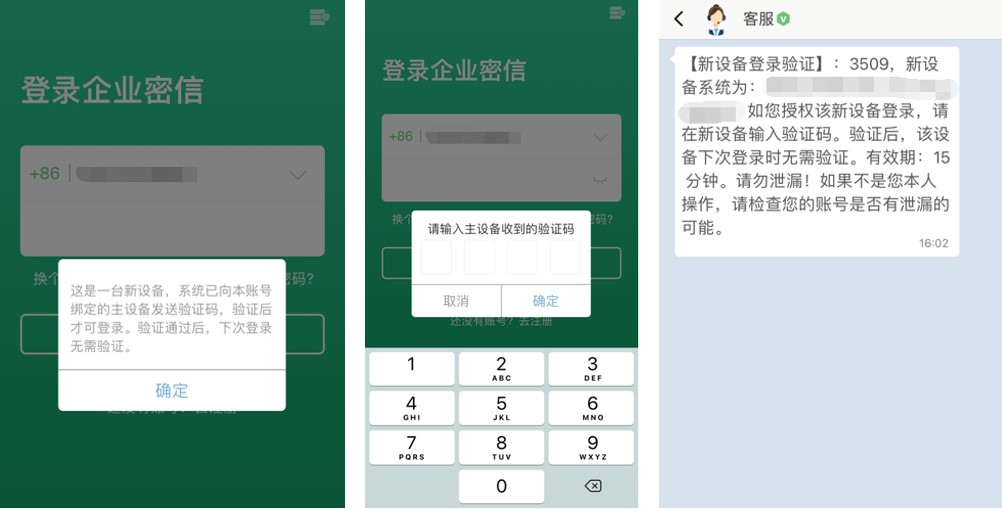
电脑端:
输入手机号/密信号,输入密码,点击【登录】,弹出提示框,如下图【左一】;
点击【确定】,弹出提示框,显示”请输入主设备收到的验证码“如下图【中】;
主设备登录企业密信,点击【客服】对话框,如下图【右一】,记下验证码,在新设备上输入验证码,点击【确定】即可。
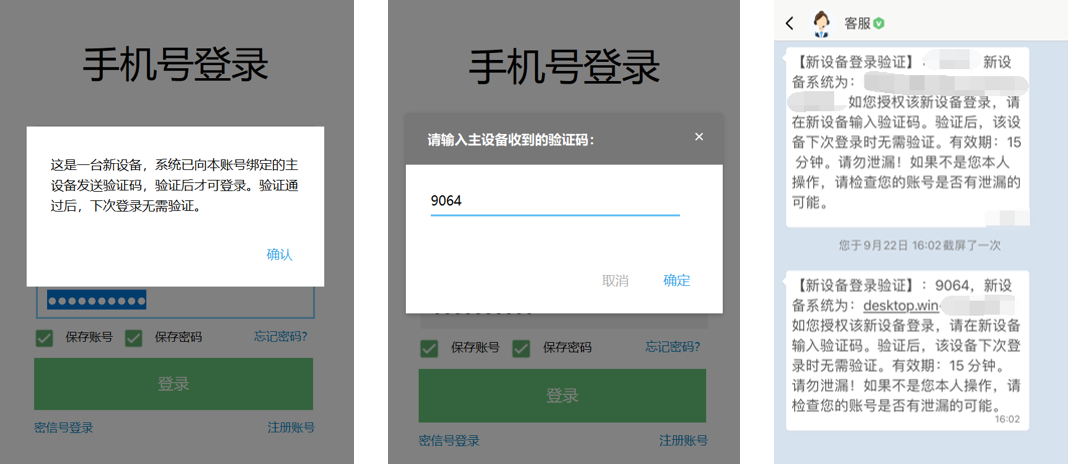
如何管理登录账号的设备
只有在主设备上才可以管理登录账号的其他设备
点击左上角【三横杠】进入个人界面。
- 点击【登录设备管理】。
- 选择想进行修改的设备,选择【强制下线】或【取消授权】,实现设备管控。
只有显示在线的设备才可以强制下线
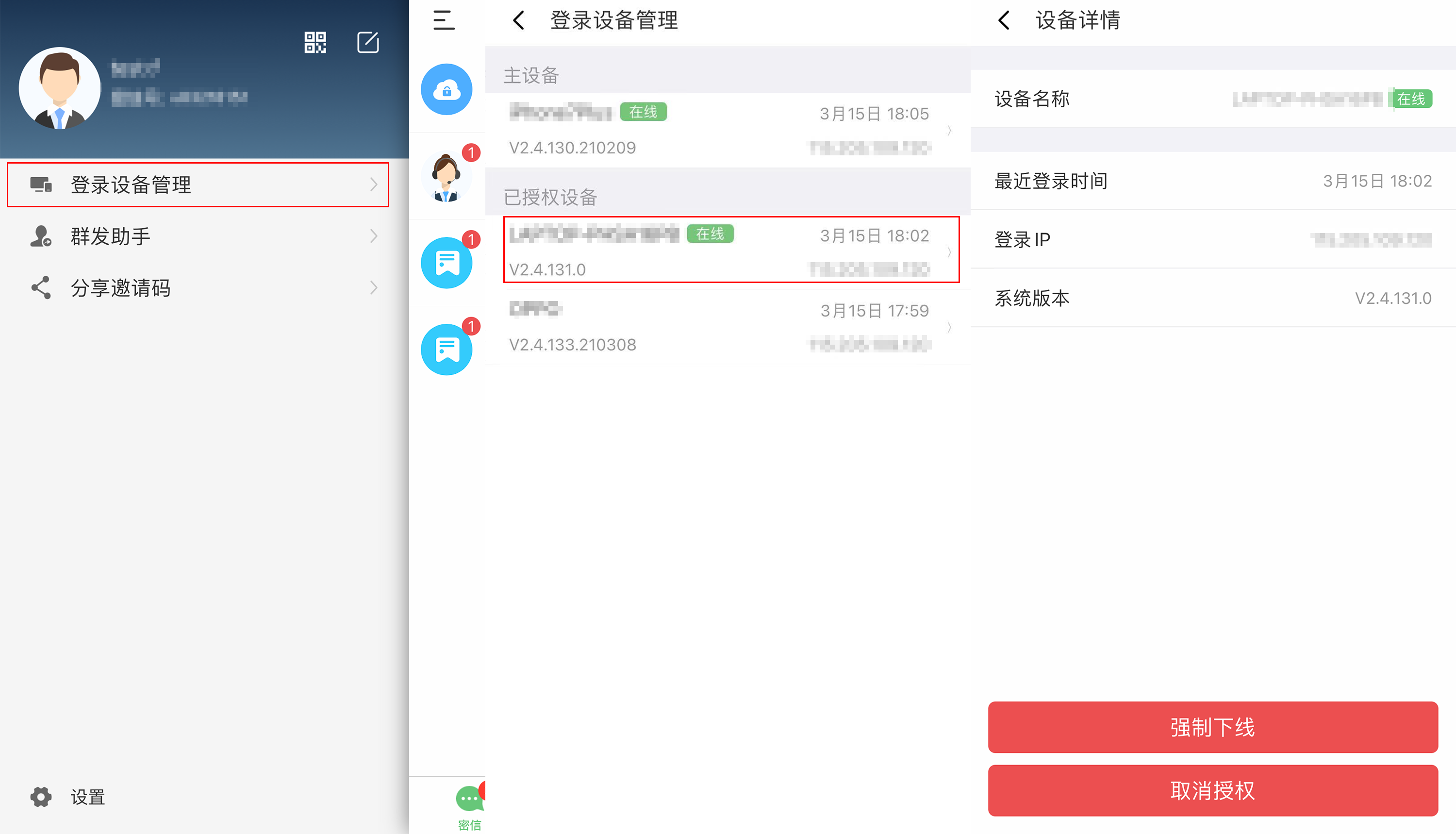
- 如果需要更换主设备,需要在原主设备上取消主设备,改用新设备登录,页面会显示设为主设备的提示(同上如何绑定主设备)。